正确地使用Evernote
这篇文章是我对Medium上的《Using Evernote (the right way)》的中文翻译。在这篇文章里,作者讲述了他使用Evernote的方法。有能力的同学建议去读原文。
这篇翻译最先发布在我的Blog上,链接地址为:http://hatcloud.me/post/p=794
前言
我相信最深刻的见解只可能从来源于最渊博的知识储备。现在我们获取信息的途径越来越多越来越方便。就拿我个人举例子吧,Medium已经成为我最常用的有关创业社区的故事的来源。Twitter呢,当然是我高品质的实时新闻的来源。而Quora则是当我被一个复杂的问题难住得时候第一个去的网站。
但是我总是非常费劲的去记住这些我已经找到的知识。我的大脑即使在我喝水的时候都在试图存储那些想法。我花了好多年的时间终于找到代替我大脑记忆知识的工具。这个工具,当然就是Evernote了。
你很难对Evernote一见钟情,事实上,我在安装Evernote之后的两年中都没创建甚至一个笔记。直到今年的一月我才在Evernote上创建了我的一个笔记。我在接下来几个月中我只是存些票据和待办清单到Evernote中,我想弄明白为什么那么多人都对Evernote十分推崇。最后我终于确定原因,而且我在短期内记录了数以百计的笔记。Evernote已经成为我必不可缺的工具之一。是什么改变了我?
我想是因为我在本质上的明白了正确 的使用Evernote的方法。
要点:标签,而不是笔记本
当我第一次开始使用Evernote我用来管理笔记的方法和使用实体的笔记本时是一样的,那就是:一条笔记只会记在对应的一本笔记本上。
理所当然会这样,对吧?
所以我创建了一大堆的笔记本:一本笔记本是有关学校班级的,一本是对应我的停车票据的,还有一本笔记本是记录我有关咖啡时光的回忆的。
这的确是管理笔记的一个好办法,但不幸的是,这同时也会让我们很容易错失另外一个管理Evernote的方法:标签系统,事实上这个办法更加强大。我是从Michael Hyatt的文章中发现这个系统的。他在文章中提到了标签在本质是就是笔记本,但标签更为强大。接下来我来介绍怎么使用它们。
注意:你只可以在桌面端的Evernote中创建标签。在iOS和网页上你不能创建和改变标签,但你可以和桌面端一样的在笔记里使用你已经创建了的标签。
Step 1.创建笔记本
在你开始使用标签前你还是得先创建一些种类的笔记本去保存你的笔记。但是你不用去创建一套很复杂的笔记本系统,你可以弄得简单一些。比如我只创建了五个笔记本来存储我的几百条笔记。
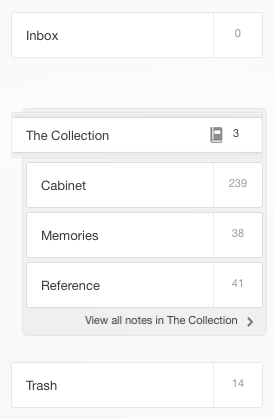
- Inbox(收件箱)
所有的笔记都会先放在Inbox中,因为Inbox本来就是为那些你还没有处理的笔记而设的。这些笔记会一直待在Inbox中,直到你给它们分配好了标签,并且移到对应的笔记本为止。 - Cabinet(存档箱)
除了Inbox外第一本笔记本被称为Cabinet,它的本意是存储箱,顾名思义,几乎所有我的笔记都存在这个笔记本中。里面包括有用的文章,书籍摘要,项目的工作文档以及其他一些信息。 - Memories(记忆)
第二个笔记本我就简单的叫它Memories。这个名字听起来就会让人联想到:这是用来记录我人生中的照片,录音,视频,文字以及其他重要的记忆的地方。上述的那些东西我感觉放在工作主导的Cabinet笔记本中会格格不入,所以我创建了一个独立的笔记本来存放他们。 - Reference(参考)
第三本笔记本是我最为痛恨的一本了。Reference笔记本中存放的是一些餐饮收据,停车票据,产品序列号以及其他的一些杂七杂八我不愿意处理,但又不得不记录的信息。我很少录入它们,但我还是得为他们建立一个独立的笔记本。 - Trash(回收站)
顾名思义,这个笔记本的作用我就不用赘述了。
好了,上述的几个简单得难以置信且易于管理的的笔记本就是你所需要的全部了。
Setp 2.创建标签
创建标签且将它们分配到每个笔记中就可以代替把笔记存放在对应的笔记本中的作用。举个例子,我们可以创建一个叫做“Skydiving(跳伞运动)“的标签来取代一个同名的笔记本。
但要是一个笔记只分配一个标签,它和笔记本的功能基本一样,没什么优越性,但事实上,我们可以为一条笔记同时加上多个标签。这样Evernote中笔记的组织结构就从原来的依赖于建立大量笔记本的树状结构(Tree)变成了更为复杂但也更容易检索信息的网状结构(Map)了(这段文字是我自己加的,下面斜体的大段文字都会是我自己加入的)
比如我可以给一个收据类型的笔记加个”Receipts“的标签的同时在加个”YOLO“的标签,这样,在以后我想检索和YOLO有关的Receipts的时候,我只要简单在搜索栏里键入这两个标签就行了。这样就代替了原来麻烦的先找到正确地笔记本,在找到想找的笔记的过程。
Step 3.管理标签
相较于笔记本只能用笔记本组来进行粗略的归类,标签能做的就漂亮的多,它能根据你的需要构成一个分层嵌套结构。而且在Evernote中,标签会按照字母顺序的被排序,所以你可以用一些符号,数字等来让标签按照你的心思排序。我大概给我的标签分成三类,你可以查看下面的图:
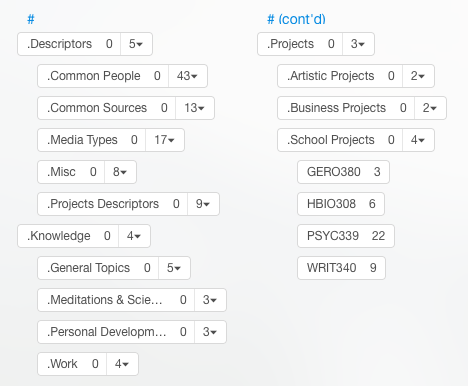
-
.Descriptors(描述信息)
第一大类被称为.Descriptors,也就是描述信息的意思,这个类别包括了所有我用来描述我存储的笔记的分类的标签。举个例子,我会给一段我的对话摘要加上一个这个分类里的conversation标签。
在你能自己组织自己的标签分层系统之前,你可以听听我是怎么组织这些标签的,比如我组织descriptors这个分类是根据笔记的参考来源。下面我以嵌套在.Descriptors标签下的几个标签为例子:- Common People这个标签子分类包括着一些和我有交集的人的名字
- Common Source则包括一些常见的博客,网站和我存储摘要的新闻源。
-
Misc会存放一些我也不知道怎么分类的描述信息。
假如我想找到我和我室友的关于幽灵是否存在的对话时,我就可以使用这些标签快速在Evernote中检索到相关内容。
-
.Knowledge(知识)
第二大类则被称为.Knowledge,它包括了的标签主要是一些互相联系但又不同的领域。如果说descriptors是来描述笔记是属于哪一种类(kind)的信息,那么knowledge标签是为了描述笔记的主题(topic)。比如说我在我的.Knowledge标签中嵌套了17个标签,每一个标签都对应着不同的营销种类(内容营销,SEO等等)。当我在Quora上发现了一条关于SEO(搜索引擎优化)的答案非常令我信服的时候,我会把它存在Evernote里,并给它打上.Knowledge下的SEO标签和.Descriptor下的Quora标签。这样,在下一次我在进行SEO项目的时候我就可以通过标签检索到大量有趣的相关知识。 -
.Projects(项目)
第三个大类.Projects包括那些我正在做的工作上的东西。这些标签应该都是十分直白易懂的。我是一个被称作FindMySong 的在线音乐协作平台的共同创办人,所以我有个叫做FindMySong的标签,这个标签就是对应这个在线平台的。同时我也是一个南加州大学的在读学生,所以我的每一堂课都会有着和它们相同名字的标签。所以不管我需要的是一门课程的课程大纲,书写作业,做过的笔记,还是课外拓展文章的时候,我都能通过标签搜索来非常简单的找他们。
另外,当我在保存我和一位潜在的商业伙伴的会议的时候,我可以给它分配如下标签:conversation(对话),客户的名字,以及FindMySong。
这样我就有了多种方式去检索我的笔记了,假如我只是单纯的想要查看所有我在公司进行过的重要对话,我只要稍作检索,结果就会如施了魔法般自动呈现上来。
就是这些了
我希望你能在这片文章中了解一些小技巧去帮助你发掘出Evernote的所有潜力。开始按照文章中的方法去整理你的Evernote是一个令人畏惧的任务,因为你得花好几个小时来将你的标签全都部署好。但是相信我,这会十分值得的


